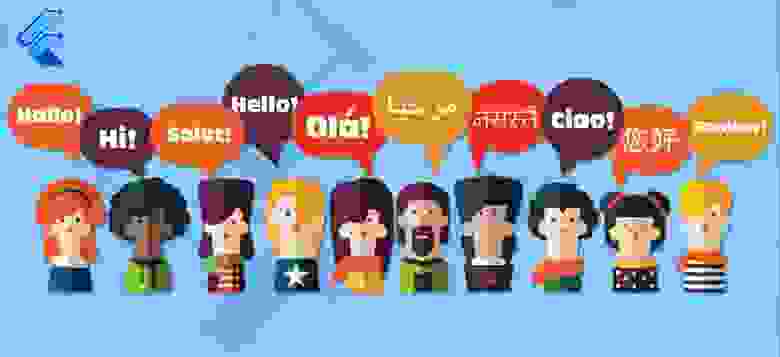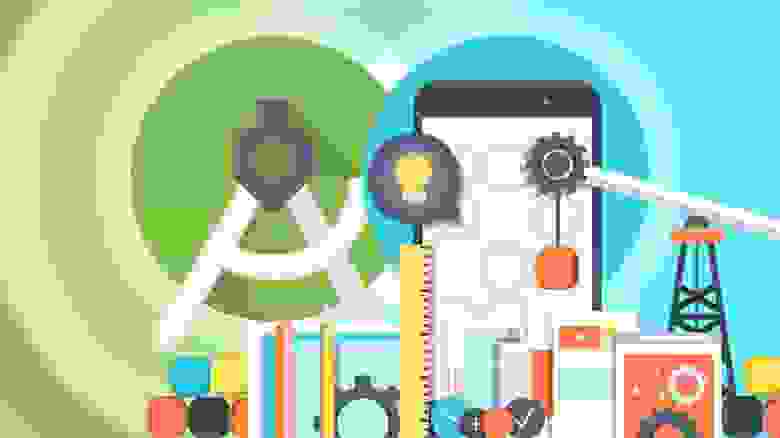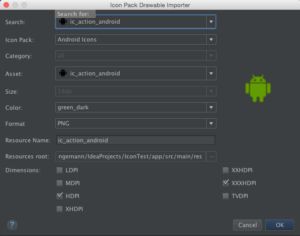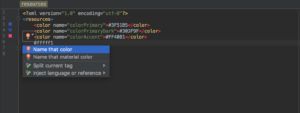- How To Translate Apps In Android Studio
- Getting Started
- Translating With The Android Studio Translation Editor
- Getting Professional Translation And Sharing String Files With Translators
- Further Reading
- Flutter: локализация приложений средствами Android Studio
- Подготовка
- Локализация
- How to Create Language Translator in Android using Firebase ML Kit?
- What we are going to build in this article?
- Step by Step Implementation
- Топ-17 плагинов для Android Studio
- 1. String Manipulation
- 2. Codota
- 3. Индикатор использования CPU
- 4. Rainbow Brackets
- 5. Project Lombok
- 6. Android Drawable Importer
- 7. Vector Drawable Thumbnails
- 8. Android Drawable Preview Plugin
- 9. Name That Color
- 10. bundletool
- 11. Butterknife Zelezny
- 12. Android Input
- 13. ADB Idea
- 14. adb-enhanced
- 15. ADB WIFI
- 16. Here there be dragons
- 17. Power Mode 2
- И напоследок
How To Translate Apps In Android Studio
Translating your Android app not only improves your overall user experience but may also increase your downloads. Learn how to localize your app within Android Studio, the official Android IDE from Google.
Let’s guide you through the steps to show you how to create a multilingual Android app with Android Studio.
Localizing your Android app may boost sales, increase conversion rate and improve the overall user experience.
Getting Started
Android Studio is the official Android IDE being developed by Google.
If this is your first Android Studio project: simply install Android Studio, create a new project from the “Blank Activity” template and drag some UI widgets to the blank canvas space. We used this little example view (to the right) that we will be using for this post.
By default, UI widgets store their label in hard-coded strings. If you hover your cursor over a UI widget, Android Studio shows a tooltip that offers to move this hard-coded string to a resource file named strings.xml.
Go ahead, follow the tooltip and move all your translatable strings to the strings.xml resource file.
Translating With The Android Studio Translation Editor
In your projects file navigator, expand the newly created values directory, right-click the strings.xml file to open the Translation Editor.
In the Translation Editor, click the globe-icon to add a new language file, in our example we will add ‘de’ (German) and ‘es”(Spanish).
You may need to close and re-open the Translation Editor tab after adding a new language if it does not show up immediately.
You can now start translating your strings. If a string is not translated in a locale, the app will automatically fall back to the value in the default strings.xml – usually the English language file will be used as a default language.
With an elaborate copywriting process you might want to separate the developer locale used for development (maybe containing placeholder copy) and the English, edited and proof-read language version.
And voila: you’re done! There is no extra code for language selection needed. Android will select the right locale based on the device language if it is available in your published application.
Explore why app translation can be key to your global business expansion and follow our best practices.
Getting Professional Translation And Sharing String Files With Translators
If you want to take localization one step further, check out Phrase, a service that helps you manage your translation process online. You can even order professional translations with the click of a button.
The Phrase Android Studio Plugin integrates seamlessly with Android Studio and the Translation Editor. Install the Plugin, then navigate to File -> Settings -> IDE Settings -> Phrase and enter the Auth Token for your project. On the main menu bar, you can now push and pull locales from Phrase.
Further Reading
Be sure to subscribe and receive all updates from the Phrase blog straight to your inbox. You’ll receive localization best practices, about cultural aspects of breaking into new markets, guides and tutorials for optimizing software translation and other industry insights and information. Don’t miss out!
Источник
Flutter: локализация приложений средствами Android Studio
Про локализацию (интернационализацию) приложений Flutter написано уже достаточно много.
Официальная документация довольно подробно останавливается на этом вопросе, кроме этого ряд энтузиастов описывает самые различные подходы.
Эта статья не претендует на полноту охвата вопроса, а является описанием практики, на мой взгляд, очень эффективно уменьшающей ручной ввод.
Речь идет о локализации при помощи flutter_i18n — плагина Android Studio, используя который удается избавиться от рутинной работы и шаблонного кода.
Подготовка
Сперва установите плагин flutter-i18n
После перезагрузки в структуру проекта автоматически добавятся файлы generated/i18n.dart и res/values/strings_en.arb
(файл strings_ru.arb добавлен мною вручную для русского языка)
Обратите внимание, что Android Studio 3.3.1 — 3.4 содержит какой-то косяк, из-за которого файлы локализации не генерятся. Я описывал эту проблему на stackoverflow, и получил решение. Еще одним решением является временно остаться на AS 3.2, но это на любителя.
Еще потребуется установить пакет flutter_localizations для локализации внутренних виджетов Flutter (это будет делаться за вас на системном уровне).
После этого вам достаточно будет внести в конструктор параметры локализации:
и не забыть импортировать пакет
Локализация
Просто начинайте добавлять необходимые строки, соблюдая нотацию JSON, вот так:
strings_en.arb:
Кстати, плагин реализует логику работы с plurals (множественными числами), для этого следует определенным образом называть ключи в arb-файлах. Как это работает вам станет понятно из кода примера.
Для добавления языков просто добавьте необходимые файлы в этот же пакет, и внесите туда локализованные строки с теми же самыми ключами, вот так:
strings_ru.arb:
При любых изменениях в этих файлах плагин будет перестраивать файл i18n.dart. Кстати, рекомендую его хотя бы просмотреть, многое станет понятнее.
Вот и все. В любом месте, где требуется доступ к локализованным строкам следует просто вызывать статический метод локализатора:
Вот как это выглядит
Код с примером находится здесь (ветка iter_0001_localiz ).
PS
По информации awaik
под iOS не заработает локализация. Чтобы она заработала надо в Xcode добавить языки в разделе инфо. Иначе не определяет ничего и ошибок не выдает.
Источник
How to Create Language Translator in Android using Firebase ML Kit?
In the previous article, we have seen using Language detector in Android using Firebase ML kit. In this article, we will take a look at the implementation of Language translator in Android using Firebase ML Kit in Android.
What we are going to build in this article?
We will be building a simple application in which we will be showing an EditText field and we will add any input to that TextField. Along with that, we will be displaying a Button to translate that text to the German language. After clicking that button our text will be translated to the German language which we can get to see in the text view. A sample video is given below to get an idea about what we are going to do in this article. Note that we are going to implement this project using the Java language.
Attention reader! Don’t stop learning now. Get hold of all the important Machine Learning Concepts with the Machine Learning Foundation Course at a student-friendly price and become industry ready.
Step by Step Implementation
Step 1: Create a New Project
To create a new project in Android Studio please refer to How to Create/Start a New Project in Android Studio. Note that select Java as the programming language.
Step 2: Connect your app to Firebase
After creating a new project in Android Studio connect your app to Firebase. For connecting your app to firebase. Navigate to Tools on the top bar. After that click on Firebase. A new window will open on the right side. Inside that window click on Firebase ML and then click on Use Firebase ML kit in Android. You can see the option in the below screenshot.
After clicking on this option you will get to see the below screen. On this screen click on Connect to Firebase option to connect your app to Firebase. Click on Connect option to connect your app to Firebase and add the below dependency to your build.gradle file.
Step 3: Adding dependency for language translation to build.gradle file
Navigate to the Gradle Scripts > build.gradle(Module:app) and add the below dependency in the dependencies section.
// below two dependency are used for language detection
Step 4: Adding permissions to access the Internet in your Android App
Источник
Топ-17 плагинов для Android Studio
Существуют сотни плагинов для Android Studio, и их число растёт с каждым днём. Это в основном происходит по двум причинам. Во-первых, Android Studio — это официальная интегрированная среда разработки для создания Android-приложений. Во-вторых — Intellij IDEA, платформа, на которой основана Android Studio, позволяет разрабатывать и легко устанавливать полезные плагины, совместимые с обеими IDE. Какие плагины устанавливаете вы?
Конечно, вы можете программировать в «голой» Android Studio, просто установив необходимые библиотеки и не добавив ни одного плагина. Но зачем? Плагины для Android Studio могут сделать вашу работу более эффективной и увлекательной. Сейчас мы расскажем вам про топ плагинов Android Studio, которые смогут утроить (как минимум) вашу производительность.
В список лучших плагинов для Android Studio мы включили некоторые базовые инструменты, проверенные временем, а также ряд малоизвестных жемчужин, рекомендованных опытными разработчиками Android-приложений. Итак, вот наши любимые плагины Android Studio:
1. String Manipulation
Как следует из названия, этот плагин поможет сэкономить часы утомительной ручной работы со строками. Он позволяет изменять стиль текста (camelCase, kebab-lowercase, KEBAB-UPPERCASE, snake_case, SCREAMING_SNAKE_CASE, dot.case, нижний регистр, Заглавные Буквы, PascalCase), кодировать / декодировать, увеличивать / уменьшать, сортировать, фильтровать и выравнивать.
2. Codota
Вы только посмотрите, на что способен следующий плагин. Плагин Codota использует машинное обучение для автодополнения вашего кода. Плагин учится на примерах кода из миллионов Java-программ вместе с вашим собственным уникальным контекстом. Используемый как начинающими, так и опытными Java-разработчиками, Codota ускоряет разработку и помогает устранить те раздражающие ошибки, которые появляются в вашем коде.
В дополнение к плагину, Codota также предлагает обширную библиотеку часто используемых фрагментов Java-кода для копирования и вставки в нужное место.
3. Индикатор использования CPU
Этот простой плагин намного полезнее, чем можно подумать на первый взгляд. Поскольку ваш код и приложение становятся более сложными для компиляции и запуска, это будет сказываться на вашем процессоре. Одна из наиболее полезных функций индикатора использования процессора — это возможность генерировать дамп потока, чтобы показать, что засоряет процессор в фоновом потоке.
4. Rainbow Brackets
Скобки всегда были источником головной боли для программистов. Сколько часов было потрачено на поиск этой недостающей скобки? Хватит это терпеть!
Вместо того, чтобы сидеть и пытаться понять, какую скобку вы уже закрыли, а какую ещё нет, разукрасьте скобки с помощью плагина Rainbow Brackets.
Он поддерживает Java, Scala, Clojure, Kotlin, Python, Haskell, Agda, Rust, JavaScript, TypeScript, Erlang, Go, Groovy, Ruby, Elixir, ObjectiveC, PHP, HTML, XML, SQL, Apex, C #, Dart и другие языки.
5. Project Lombok
Сложный Java-код для Android-приложений часто может содержать много шаблонного кода (конструкторы, геттеры, сеттеры). Это может быть утомительно и трудно с точки зрения читабельности и поддержки кода. Project Lombok — это Java-библиотека, которая подключается к вашей IDE и генерирует этот шаблонный код за вас, сохраняя ваш код лаконичным и читабельным. Разница кода до и после может быть довольно ошеломляющей.
Стоит отметить, что Lombok, будучи библиотекой времени компиляции, не сделает ваше приложение более тяжеловесным. Кроме того, разработчики плагина на своём сайте предлагают много полезных ресурсов для пользователей и разработчиков плагинов.
6. Android Drawable Importer
Если вы собираетесь работать с drawable при разработке Android-приложения, то это именно тот плагин, о существовании которого вам следует знать.
Чтобы адаптировать ресурсы ко всем размерам и разрешениям экрана Android-устройств, в каждом Android-проекте есть папка drawable. Если вы были благословлены дизайнером из Рая, который предоставляет ресурсы, уже находящиеся в нужных папках с правильными именами, мы искренне завидуем вам. Но скорее всего, вам вряд ли так повезло, и вы сами переименовываете и перемещаете PNG-файлы в нужные папки.
Android Drawable Importer — это плагин, который сэкономит вам массу времени. Он позволяет импортировать отдельные ресурсы для регулирования под необходимые размеры и разрешения, целые zip-файлы для автоматического размещения в необходимые папки.
7. Vector Drawable Thumbnails
Для предварительного просмотра векторного XML-файла нужно запускать приложение. Vector Drawable Thumbnails поможет вам избавиться от этого и отобразит векторные рисунки по одному щелчку мыши.
8. Android Drawable Preview Plugin
Когда в вашем проекте много drawable-компонентов, ориентироваться в них бывает очень сложно. Было бы неплохо, если бы в IDE был быстрый предварительный просмотр изображений, да? С Android Drawable Preview Plugin это возможно.
Этот плагин для Android Studio заменяет иконки по умолчанию в дереве файлов проекта предварительными просмотрами элементов. Но не забывайте использовать адекватные имена для drawable, это всё равно важно.
9. Name That Color
Позвольте мне начать с разрушения мифа. Не все женщины могут отличить бирюзу от цвета морской волны или цвет баклажана от цвета сливы. И для этого не обязательно быть дальтоником.
Наличие и популярность этого плагина говорит о том, что большинство разработчиков также не имеют этого волшебного навыка распознавания цветов.
Плагин Name That Color назовёт цвет, который у вас есть в буфере обмена, прямо в файле ресурсов в Android Studio, и даст название наиболее близкого соответствующего цвета. Эпоха «lighter_light_pink» в ваших xml-файлах подходит к концу.
10. bundletool
bundletool — это базовый инструмент, который Gradle, Android Studio и Google Play используют для создания Android App Bundle или преобразования app bundle в различные APK, развёртываемые на устройствах. Этот инструмент от Google необходим для более эффективной работы с APK-пакетами.
11. Butterknife Zelezny
Android ButterKnife — это библиотека для внедрения зависимостей. Как правило, это улучшает читабельность кода, позволяя сосредоточиться на логике, а не смешивать в кучу код для поиска View-компонентов или добавления слушателей.
Android ButterKnife Zelezny — плагин для Android Studio для создания инъекций ButterKnife из выбранных XML-макетов в Activity, фрагментах или адаптерах. Большинство руководств по ButterKnife, которые вы найдёте, будут рекомендовать вам установить Zelezny.
12. Android Input
Android Input — это довольно простой, но полезный плагин для Android Studio, который позволяет легко вводить текст прямо на ваше Android-устройство или эмулятор. Он запоминает последнее использованное устройство и последний введённый текст.
13. ADB Idea
Этот плагин как для Intellij IDEA, так и для Android Studio добавляет ряд полезных сочетаний клавиш для различных команд ADB-инструментов прямо в вашей IDE. Хотя это кажется излишним дополнением, разработчики говорят, что ADB Idea действительно может ускорить разработку и отладку Android-приложений.
14. adb-enhanced
Называя себя «швейцарским ножом для тестирования и разработки под Android», adb-extended — интерфейс командной строки для запуска различных сценариев. Это позволяет вам протестировать многие потенциально ошибочные поведения приложений, такие как поворот экрана, режим экономии заряда аккумулятора, режим сохранения данных, режим ожидания и предоставление или отзыв разрешений.
15. ADB WIFI
Этот плагин упрощает подключение устройства к ADB через WiFi для отладки. Как и многие другие небольшие, но удобные плагины, этот — это просто обёртка для серии команд, которые вы можете выполнить в командной строке. Но почему бы не сделать этот процесс комфортнее?
16. Here there be dragons
Here there be dragons — это плагин Intellij и Android Studio, который позволяет аннотировать ваши «нечистые» Java-методы аннотацией @SideEffect. При вызове такого метода плагин отображает маленький значок дракона.
Да и к тому же этот плагин слишком симпатичный, чтобы не включать его в наш список. Это же драконы!
17. Power Mode 2
Вы знаете, ваш код просто эпичен. Когда вы ночи напролёт кодите, а в вашей крови высокое содержание кофеина, то можно почувствовать, как ваши пальцы изрыгают огонь и сотрясают мир. Вы — Бог. И вы заслуживаете того, чтобы программировать, как Бог.
И напоследок
Прежде чем приступить к установке всех плагинов из списка, вы должны помнить, что большое количество плагинов обычно замедляет работу IDE. Подумайте о своих привычках во время написания кода и посмотрите, какие плагины будут экономить ваше время, не добавляя лишнего веса в Android Studio.
Источник